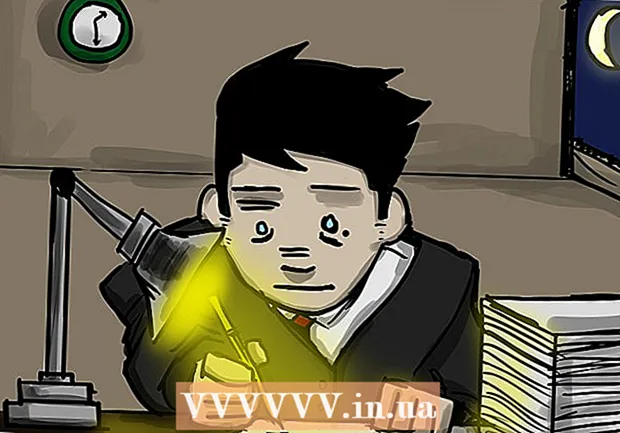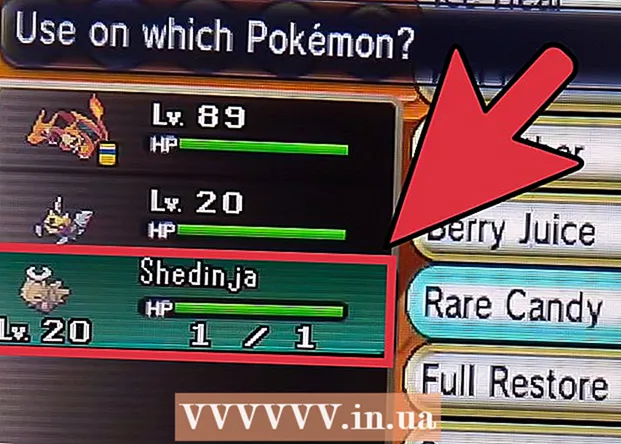লেখক:
William Ramirez
সৃষ্টির তারিখ:
20 সেপ্টেম্বর 2021
আপডেটের তারিখ:
1 জুলাই 2024

কন্টেন্ট
এই প্রবন্ধে, আমরা আপনাকে দেখাবো কিভাবে একটি উইন্ডোজ কম্পিউটারে ওয়ার্ডে গ্রামারলি অ্যাড-ইন ইনস্টল করতে হয়।
ধাপ
 1 পৃষ্ঠায় যান https://www.grammarly.com/ যে কোন ওয়েব ব্রাউজারে।
1 পৃষ্ঠায় যান https://www.grammarly.com/ যে কোন ওয়েব ব্রাউজারে। 2 লিঙ্ক কলামগুলিতে নিচে স্ক্রোল করুন।
2 লিঙ্ক কলামগুলিতে নিচে স্ক্রোল করুন। 3 ক্লিক করুন এমএস অফিসের জন্য ব্যাকরণ (এমএস অফিসের জন্য ব্যাকরণ)। আপনি প্রথম কলাম "পণ্য" এ এই লিঙ্কটি পাবেন।
3 ক্লিক করুন এমএস অফিসের জন্য ব্যাকরণ (এমএস অফিসের জন্য ব্যাকরণ)। আপনি প্রথম কলাম "পণ্য" এ এই লিঙ্কটি পাবেন।  4 ক্লিক করুন বিনামুল্যে ডাউনলোড (বিনামুল্যে ডাউনলোড). এই লাল বোতামটি পৃষ্ঠার মাঝখানে।
4 ক্লিক করুন বিনামুল্যে ডাউনলোড (বিনামুল্যে ডাউনলোড). এই লাল বোতামটি পৃষ্ঠার মাঝখানে।  5 একটি গ্রামার অ্যাকাউন্ট তৈরি করুন। আপনার যদি ইতিমধ্যে একটি অ্যাকাউন্ট থাকে, তাহলে স্ক্রিনের শীর্ষে "লগ ইন করুন" ক্লিক করুন; যদি না হয়, আপনার নাম, ইমেইল ঠিকানা এবং পাসওয়ার্ড লিখুন এবং তারপর সাইন আপ ক্লিক করুন।
5 একটি গ্রামার অ্যাকাউন্ট তৈরি করুন। আপনার যদি ইতিমধ্যে একটি অ্যাকাউন্ট থাকে, তাহলে স্ক্রিনের শীর্ষে "লগ ইন করুন" ক্লিক করুন; যদি না হয়, আপনার নাম, ইমেইল ঠিকানা এবং পাসওয়ার্ড লিখুন এবং তারপর সাইন আপ ক্লিক করুন।  6 ইনস্টলেশন ফাইলটি ডাউনলোড করুন। যখন আপনি নিবন্ধন করেন বা লগ ইন করেন, ইনস্টলেশন ফাইল ডাউনলোড করার প্রক্রিয়া শুরু হবে। যদি প্রক্রিয়াটি শুরু না হয়, তাহলে স্ক্রিনের শীর্ষে এমএস অফিসের জন্য ব্যাকরণ ডাউনলোড করা ক্লিক করুন এবং তারপরে ফাইল সংরক্ষণ করুন ক্লিক করুন।
6 ইনস্টলেশন ফাইলটি ডাউনলোড করুন। যখন আপনি নিবন্ধন করেন বা লগ ইন করেন, ইনস্টলেশন ফাইল ডাউনলোড করার প্রক্রিয়া শুরু হবে। যদি প্রক্রিয়াটি শুরু না হয়, তাহলে স্ক্রিনের শীর্ষে এমএস অফিসের জন্য ব্যাকরণ ডাউনলোড করা ক্লিক করুন এবং তারপরে ফাইল সংরক্ষণ করুন ক্লিক করুন।  7 ডাউনলোড ফোল্ডারটি খুলুন। এতে আপনি ডাউনলোড করা ইনস্টলেশন ফাইলটি পাবেন।
7 ডাউনলোড ফোল্ডারটি খুলুন। এতে আপনি ডাউনলোড করা ইনস্টলেশন ফাইলটি পাবেন। - ডাউনলোড ফোল্ডারে দ্রুত নেভিগেট করতে, ক্লিক করুন জয়+ঙএক্সপ্লোরার উইন্ডো খুলতে, এবং তারপর বাম ফলকে ডাউনলোড ফোল্ডারে ক্লিক করুন।
 8 ফাইলটিতে ডাবল ক্লিক করুন GrammarlyAddinSetup. এটি একটি সবুজ পটভূমিতে একটি সাদা "জি" আইকন দ্বারা চিহ্নিত করা হয়েছে। একটি উইন্ডো খুলবে।
8 ফাইলটিতে ডাবল ক্লিক করুন GrammarlyAddinSetup. এটি একটি সবুজ পটভূমিতে একটি সাদা "জি" আইকন দ্বারা চিহ্নিত করা হয়েছে। একটি উইন্ডো খুলবে।  9 ক্লিক করুন দৌড়. গ্রামারলি ইনস্টলার উইন্ডো খুলবে।
9 ক্লিক করুন দৌড়. গ্রামারলি ইনস্টলার উইন্ডো খুলবে।  10 ক্লিক করুন এবার শুরু করা যাক (এগিয়ে যান)। এটি ব্যাকরণীয় পণ্যগুলির একটি তালিকা খুলবে যা আপনি মাইক্রোসফ্ট অফিসে যুক্ত করতে পারেন।
10 ক্লিক করুন এবার শুরু করা যাক (এগিয়ে যান)। এটি ব্যাকরণীয় পণ্যগুলির একটি তালিকা খুলবে যা আপনি মাইক্রোসফ্ট অফিসে যুক্ত করতে পারেন।  11 অনুগ্রহ করে নির্বাচন করুন শব্দের জন্য ব্যাকরণ (শব্দের জন্য ব্যাকরণ)। আপনি অন্যান্য অফিস পণ্যগুলিতে ব্যাকরণ যুক্ত করতে পারেন; যদি আপনি চান তাহলে তাদের নির্বাচন করুন।
11 অনুগ্রহ করে নির্বাচন করুন শব্দের জন্য ব্যাকরণ (শব্দের জন্য ব্যাকরণ)। আপনি অন্যান্য অফিস পণ্যগুলিতে ব্যাকরণ যুক্ত করতে পারেন; যদি আপনি চান তাহলে তাদের নির্বাচন করুন।  12 ক্লিক করুন ইনস্টল করুন (ইনস্টল করুন)। গ্রামারলি অ্যাড-ইন মাইক্রোসফট ওয়ার্ডে (এবং অন্যান্য নির্বাচিত অফিস প্রোগ্রাম) ইনস্টল করা হবে।
12 ক্লিক করুন ইনস্টল করুন (ইনস্টল করুন)। গ্রামারলি অ্যাড-ইন মাইক্রোসফট ওয়ার্ডে (এবং অন্যান্য নির্বাচিত অফিস প্রোগ্রাম) ইনস্টল করা হবে।  13 ক্লিক করুন শেষ করুন (শেষ করতে). আপনি এই বিকল্পটি উইন্ডোর নীচে পাবেন যা অ্যাড-ইন ইনস্টলেশন সম্পন্ন হলে খুলবে।
13 ক্লিক করুন শেষ করুন (শেষ করতে). আপনি এই বিকল্পটি উইন্ডোর নীচে পাবেন যা অ্যাড-ইন ইনস্টলেশন সম্পন্ন হলে খুলবে।  14 মাইক্রোসফট ওয়ার্ড শুরু করুন। এটি করার জন্য, "স্টার্ট" মেনুটি খুলুন
14 মাইক্রোসফট ওয়ার্ড শুরু করুন। এটি করার জন্য, "স্টার্ট" মেনুটি খুলুন  , সব অ্যাপ নির্বাচন করুন, মাইক্রোসফট অফিসে ক্লিক করুন, এবং তারপর মাইক্রোসফট ওয়ার্ড নির্বাচন করুন।
, সব অ্যাপ নির্বাচন করুন, মাইক্রোসফট অফিসে ক্লিক করুন, এবং তারপর মাইক্রোসফট ওয়ার্ড নির্বাচন করুন।  15 ক্লিক করুন ব্যাকরণগতভাবে সক্ষম করুন (ব্যাকরণকে সক্ষম করুন) ব্যাকরণকে কাস্টমাইজ করতে। আপনি এই বিকল্পটি ওয়ার্ডের উপরের ডানদিকে পাবেন। একবার আপনি ব্যাকরণ সেট আপ এবং সক্রিয় করলে, ওয়ার্ডে আপনার ব্যাকরণ এবং বানান পরীক্ষা করতে এই অ্যাড-ইন ব্যবহার শুরু করুন।
15 ক্লিক করুন ব্যাকরণগতভাবে সক্ষম করুন (ব্যাকরণকে সক্ষম করুন) ব্যাকরণকে কাস্টমাইজ করতে। আপনি এই বিকল্পটি ওয়ার্ডের উপরের ডানদিকে পাবেন। একবার আপনি ব্যাকরণ সেট আপ এবং সক্রিয় করলে, ওয়ার্ডে আপনার ব্যাকরণ এবং বানান পরীক্ষা করতে এই অ্যাড-ইন ব্যবহার শুরু করুন।